Файл raw: Файл RAW – какой формат RAW используется в фотографии
поддерживаемые форматы RAW | ACDSee
Skip to content Supported RAW FormatsDhaimil Modi2022-09-15T18:42:36+00:00Введите вашу информацию и образцы файлов RAW
†, и мы можем добавить ваш формат в будущее обновление. Примеры режимов съемки и форматов сжатия помогут нам добавить поддержку вашей камеры.Принимаются отдельные изображения RAW или Zip-файлы, содержащие несколько изображений.
Максимальный размер файла 128 МБ
Загрузить файл RAW
Загрузка фото…
† Прилагаемые изображения в формате RAW предназначены только для внутреннего использования и не подлежат распространению.
Продукты ACDSee Photo Studio Ultimate 2022 и ACDSee Photo Studio Home 2022 поддерживают форматы RAW для следующих цифровых камер.
AdobeDigital Negative (DNG)
CanonEOS 1D Mark IV
EOS 1Ds-Mark III
EOS-1Dx Mark III (C-RAW не поддерживается)
EOS 5D
EOS 5D Mark II
EOS 5D Mark III
EOS 5D Mark IV
EOS 6D
EOS 6D Mark II
EOS 7D
EOS 7D Mark II
EOS 77D (EOS 9000D)
EOS 850D
EOS 10D
EOS 20D
EOS 30D
EOS 40D
EOS 50D
EOS 60D
EOS 70D
EOS 80D
EOS 90D
EOS 100D/Rebel SL1/Kiss X7
EOS 200D (EOS Kiss X9, EOS Rebel SL2)
EOS 250D/200D Mark II/Rebel SL3/Kiss X10 (Только несжатый RAW)
EOS 2000D (EOS Rebel T7, EOS Kiss X90, EOS 1500D)
EOS 300D/Digital Rebel/Kiss Digital
EOS 350D/Digital Rebel XT/Kiss Digital N
EOS 400D/Digital Rebel Xti/Kiss Digital X
EOS 4000D (EOS Rebel T100, EOS 3000D)
EOS 450D/Digital Rebel XSi/Kiss X2
EOS 500D/Digital Rebel T1i/Kiss X3
EOS 550D/Digital Rebel T2i/Kiss X4
EOS 600D/Digital Rebel T3i/Kiss X5
EOS 650D/Rebel T4i/Kiss X6i
EOS 700D/Rebel T5i/Kiss X7i
EOS 750D (Rebel T6i, Kiss X8i)
EOS 760D (Rebel T6s, Kiss 8000D)
EOS 1000D/Digital Rebel XS/Kiss F
EOS 1100D/Digital Rebel T3/Kiss X50
EOS 1200D (Rebel T5, Kiss X70)
EOS 1300D (Rebel T6, Kiss X80)
EOS-1D
EOS-1D Mark II
EOS-1D Mark III
EOS-1D Mark II N
EOS-1Ds
EOS-1Ds Mark II
EOS-1D X
EOS-1D X Mark II
EOS 1Dx Mark III (Добавлена поддержка HEIC)
EOS 5DS
EOS 5DS R
EOS D30
EOS D60
EOS D2000C
EOS Digital Rebel T7i (EOS 800D, EOS Kiss X9i)
EOS M
EOS M2
EOS M200 (Только несжатый RAW)
EOS M3
EOS M5
EOS M50 (EOS Kiss M) (Только несжатый RAW)
EOS M50 Mark II
EOS M6
EOS M6 Mark II (Только несжатый RAW)
EOS M10
EOS M100
EOS R (Только несжатый RAW)
EOS R3
EOS R5
EOS R6 (Только несжатый RAW)
EOS RA (Только несжатый RAW)
EOS RP (Только несжатый RAW)
PowerShot 600
PowerShot A5
PowerShot A5 Zoom
PowerShot A50
PowerShot G1
PowerShot G1 X
PowerShot G1 X Mark II
PowerShot G1 X Mark III
PowerShot G2
PowerShot G3
PowerShot G3 X
PowerShot G5
PowerShot G5 X
Powershot G5 X Mark II (Только несжатый RAW)
PowerShot G6
PowerShot G7 X
PowerShot G7 X Mark II
Powershot G7 X Mark III (Только несжатый RAW)
PowerShot G9
PowerShot G9 X
PowerShot G9 X Mark II
PowerShot G10
PowerShot G11
PowerShot G12
PowerShot G15
PowerShot G16
PowerShot Pro1
PowerShot Pro70
PowerShot Pro90 IS
PowerShot S30
PowerShot S40
PowerShot S45
PowerShot S50
PowerShot S60
PowerShot S70
PowerShot S90
PowerShot S95
PowerShot S100
PowerShot S110
PowerShot S120
PowerShot SX1 IS
PowerShot SX50 HS
PowerShot SX60 HS
Powershot SX70 HS
EX-P600
EX-100
EXILIM EX-F1
EXILIM EX-Fh30
EXILIM EX-Fh35
EXILIM EX-Fh200
EXILIM EX-FC300S
EXILIM EX-ZR700
EXILIM EX-ZR710
EXILIM EX-ZR750
EXILIM EX-ZR800
EXILIM EX-ZR1000
QV-2000UX
QV-3000EX
QV-3500EX
QV-4000
QV-5700
N DIGITAL
EpsonR-D1
R-D1s
F710
FinePix E550
FinePix E900
FinePix F700
FinePix HS10
FinePix S2Pro
FinePix S3Pro
FinePix S5 Pro
FinePix S20Pro
FinePix S5000
FinePix S6000fd
FinePix S6500fd
FinePix S7000
FinePix S9000/S9500
FinePix S100FS
FinePix S5100
FinePix S5500
FinePix S5600
FinePix S9600
FinePix SL 1000
FinePix X100
FinePix S1
GFX 100 (Только несжатый RAW)
GFX 100S
GFX 50R
GFX 50S
GFX 50s II
X-A2
X-A3
X-A5
X-A7
X-A10
X-A20
X-E1
X-E2
X-E2S
X-E3
X-E4
XF10
X-h2
X-M1
X-Pro1
X-Pro2
X-Pro3
X-S10
X-T1
X-T2
X-T3
X-T30
X-T10
X-T100
X-T20
X-T200
X-T4 (Только несжатый RAW)
X20
X30
X70
X100F
X100S
X100T
X100V
XQ1
XQ2
FUSION (только 64-битная)
HERO5 Black (только 64-битная)
HERO6 Black (только 64-битная)
HERO7 (только 64-битная)
HERO7 Black (только 64-битная)
HERO8 (только 64-битная)
HERO9 Black
907X 50C
CF-132
CFV
CFV-50
CFV-50c/500
CFV II 50C/500
CW
h4D
h5D
h5D-60
H5D-40
H5D-50c
L1D-20C
Lunar
X1D-50c
X1D II 50c
Ixpress
KodakDCS315C
DCS330C
DCS420
DCS460
DCS460A
DCS520C
DCS560C
DCS620C
DCS620X
DCS660C
DCS720X
DCS760C
DCS Pro 14n
DCS Pro 14nx
DCS Pro SLR/c
DCS Pro SLR/n
EOSDCS1
EOSDCS3B
EasyShare P712
EasyShare P850
EasyShare P880
EasyShare Z980
EasyShare Z990
NC2000F
ProBack645
ProBack
Minolta DiMAGE 5
Minolta DiMAGE 7
Minolta DiMAGE 7Hi
Minolta DiMAGE 7i
Minolta DiMAGE A1
Minolta DiMAGE A2
Minolta DiMAGE A200
Minolta Dynax 5D/Maxxum 5D/Alpha Sweet Digital/Alpha-5 Digital
Minolta Dynax 7D/Maxxum 7D/Alpha-7 Digital
Aptus 17
Aptus 22
Aptus 65
Aptus 75
Cantare
HDR
Valeo 6
Valeo 11
Valeo 17
Valeo 22
Volare
C-LUX
D-LUX (Typ 109)
D-LUX 2
D-LUX 3
D-LUX 4
D-LUX 5
D-LUX 6
D-LUX 7
DMR
Digilux 2
Digilux 3
M
M8
M Monochrom
R9
S
V-LUX (Typ 114)
V-LUX 1
V-LUX 2
V-LUX 3
V-LUX 4
V-LUX 5
X1
X2
1 AW1
1 J1
1 J2
1 J3
1 J4
1 J5
1 S1
1 S2
1 V1
1 V2
1 V3
A1000
Coolpix 8400
Coolpix A
Coolpix B700
Coolpix P330
Coolpix P340
Coolpix P6000
Coolpix P7000
Coolpix P7100
Coolpix P950
D1
D1H
D1X
D2H
D2Hs
D2X
D2Xs
D3
D4
D4S
Df
D3S
D3X
D40
D40X
D5
D50
D6 (Только 14-битный RAW без потерь)
D60
D70
D70s
D80
D90
D100
D200
D300
D300s
D500
D600
D610
D700
D750
D780
D850
D800
D810
D810A
D800E
D3000
D3100
D3200
D3300
D3400
D3500
D5000
D5200
D5100
D5300
D5500
D5600
D7000
D7500
D7100
D7200
E5000
E5400
E5700
E8700
E8800
P1000
P7700
P7800
Z5
Z50
Z6
Z6 II
Z7
Z7 II
Z9 (Только сжатый без потерь RAW)
Z fc
AIR-A01
C-5050 Zoom
C-5060 Wide Zoom
C-7000 Zoom
C-7070 Wide Zoom
C-8080 Wide Zoom
E-1
E-3
E-5
E-10
E-20
E-30
E-300
E-330
E-400
E-410
E-420
E-450
E-500
E-510
E-520
E-600
E-620
E-M1
E-M1 Mark II
E-M5
E-M5 Mark III
E-M10
E-P1
E-P2
E-P3
E-P5
E-PL1
E-PL2
E-PL3
E-PL5
E-PL6
E-PL7
E-PM1
E-PM2
OM-D E-M1X
OM-D E-M5 II
OM-D E-M10 II
OM-D EM-10 III
OM-D EM-10 Mark III
OM-D E-M10 Mark IV
OM-D E-M1 Mark III
PEN E-P7
PEN E-PL8
PEN E-PL9
PEN E-PL10
PEN-F
SH-2
SP-350
SP-500 UZ
SP-510 UZ
SP-550 UZ
SP-560 UZ
SP-570 UZ
Stylus1
TG-4
TG-6
Tough TG-5
XZ-1
XZ-2 iHS
XZ-10
CM1
DC-FZ80 (DC-FZ82, DC-FZ85)
DC-G9
DC-GF9 (DC-GX850, DC-GX800)
DC-GF10 (DC-GF90)
DC-GH5
DC-GH5S
DC-GX9 (DC-GX7MK3)
DC-LX100 II
DC-ZS70 (TZ-90)
DMC-GF8
DMC-GM1S
DMC-TZ80 (DMC-ZS60, DMC-TZ81, DMC-TZ82, DMC-TZ85)
FX150
FZ-70/FZ-72
FZ-83
FZ8
FZ18
FZ28
FZ30
FZ35/FZ38
FZ40/FZ-45
FZ50
FZ100
FZ150
FZ200
FZ300
FZ330
FZ1000
FZ2500 (FZ2000, FZh2)
G1
G2
G3
G5
G6
G7
G8 (G80, G81, G85)
G10
GF1
GF2
GF3
GF5
GF6
GF7
Gh2
Gh3
Gh4
Gh5
GM1
GM5
GMC-GX1
GX1K
GX7
GX8
GX80 (GX80, GX7MK2)
L1
L10
LC1
LF1
LUMIX DC-FZ1000M2 (DC-FZ10002)
LUMIX DC-G99 (DC-G90, DC-G91, DC-G95)
LUMIX DC-G100 (DC-G110)
LUMIX DC-GX880
LUMIX DC-S1
LUMIX DC-S1R
LUMIX DC-ZS80 (DC-TZ95, DC-TZ96, DC-TZ97)
LUMIX G7
LX1
LX2
LX3
LX5
LX7
LX9 (LX10, LX15)
LX100
S1H
TZ60
TZ61
ZS40
ZS50 (TZ70, TZ71)
ZS60 (TZ80, TZ81, TZ85)
ZS100 (ZS110, TZ100, TZ101, TZ110, TX1)
ZS200 (DC-TX2, DC-TZ200, DC-TZ202, DC-TZ220, DC-ZS220)
645D
645Z
ist D
ist DL2
ist DL
ist DS2
ist DS
K-01
K-30
K-70
K10D
K20D
K50
K100D
K100D Super
K110D
K200D
K500
K2000/K-m
KP
K-1
K-1 Mark II
K-3
K-3 II
K-3 Mark III
K-5
K-5 II/K-5 IIs
K-7
K-r
K-S1
K-S2
K-x
MX-1
Optio S4
Optio S
Q
Q7
Q10
H 10
H 20
H 25
LightPhase
GR
GR II
GR Digital
GR Digital IV
GX200
GXR
GXR A 12
EX2F
GX-1S
GX-20
NX1
NX10
NX11
NX20
NX-30
NX100
NX200
NX210
NX300
NX500
NX1000
NX2000
NX3000
NX3300
NX mini
Pro 815
TL350/WB2000
TL500/EX1
12582980-byte
SonyA1
A200
A230
A290
A300
A330
A350
A380
A390
A450
A500
A550
A560
A6100
A6400 (ILCE-6400)
A6600
A7 III (ILCE-7M3)
a7 IV
A700
A7C
A7R II (ILCE-7RM2)
A7R III (ILCE-7RM3)
A7R IIIA (ILCE-7RM3A)
A7R IV
A7R IVA (ILCE-7RM4A)
A7S II (ILCE-7SM2)
A7S III
A580
A850
A900
A5100 (ILCE-5100)
A3000
A6500
A9 II
Alpha 7
Alpha 7 II
Alpha 7R
Alpha 7S
Alpha QX1
Alpha A99 II
Alpha A5000
Alpha A6000
Alpha DSLR-A100
Alpha NEX-3
Alpha NEX-5
Alpha NEX-5R
Alpha NEX-6
Alpha NEX-7
Alpha NEX-C3
Alpha NEX-F3
Alpha NEX-5N
Alpha SLT-A37
Alpha SLT-A57
DSC-F828
DSC-HX99
DSC-R1
DSC-RX1
DSC-RX1R
DSC-RX10
DSC-RX10M2
DSC-RX100
DSC-RX100II
DSC-RX100IV
DSC-RX100M
DSC-V3
HX95
ILCA-68 (A68)
ILCE-3500
ILCE-6300 (A6300)
ILCE-9
NEX-3N
NEX-5T
RX0 (DSC-RX0)
RX0 II (DSC-RX0M2)
RX10 III (DSC-RX10M3)
RX100II
RX100 III (DSC-RX100M3)
RX100 V
RX100 VA (DSC-RX100M5A)
RX100 VI (DSC-RX100M6)
RX100VII (DSC-RX100M7)
RX1R II (DSC-RX1RM2)
RX10 IV (DSC-RX10M4)
SLT-A33
SLT-A55V
SLT-A35
SLT-A58
SLT-A65
SLT-A77
SLT-A77 II
SLT-A99V
ZV-1 (DCZV1/B)
Go to Top
Как Восстановить Фотографии в Формате RAW с Камеры?
RAW — это просто тип файла. Возможно, вы сталкивались с фотографией в формате RAW и задаетесь вопросом, почему многие фотографы рекомендуют ее? Что ж, это руководство расскажет вам обо всем, что вам нужно знать о RAW. В конце этой статьи вы узнаете, почему нужно снимать в формате RAW, и какие факторы влияют на то, что вы не хотите снимать в формате RAW.
Возможно, вы сталкивались с фотографией в формате RAW и задаетесь вопросом, почему многие фотографы рекомендуют ее? Что ж, это руководство расскажет вам обо всем, что вам нужно знать о RAW. В конце этой статьи вы узнаете, почему нужно снимать в формате RAW, и какие факторы влияют на то, что вы не хотите снимать в формате RAW.
- Часть 1: Что Значит Изображение в Формате RAW?
- Часть 2: Почему Фото в Формате RAW Теряются?
- Часть 3: Как Восстановить Фотографии в Формате RAW с Камеры?
- Часть 4. Что Можно Сделать, чтобы Не Потерять Фото в Формате RAW?
Часть 1: Что Значит Изображение в Формате RAW?
Формат необработанных изображений был запущен в сентябре 2004 года компанией Adobe Systems. Спустя два года несколько производителей фотоаппаратов в мире начали применять новый формат изображения в своих конструкциях и функциях. RAW — это формат файла, который захватывает все данные, записанные датчиком, когда вы делаете фото или видео.
Возможно, вы встречали различные типы форматов изображений, такие как JPEG, которые содержат информацию об изображении в сжатом виде.![]() Это делает его уязвимым для потери данных. RAW позволяет создавать высококачественные изображения и исправлять некоторые ошибки при съемке.
Это делает его уязвимым для потери данных. RAW позволяет создавать высококачественные изображения и исправлять некоторые ошибки при съемке.
Что означает RAW?
Формат файла RAW — это цифровая фотография, которая содержит нетронутую пиксельную информацию прямо с сенсора цифровой камеры. Цифровые камеры обычно создают файл RAW путем преобразования его в файл полноцветного изображения JPEG или TIFF.
Для чего используется фотография в формате RAW?
Этот тип формата дает пользователю дополнительное преимущество, поскольку он/она может отложить внесение корректировок изображения. Это дает фотографу больше гибкости и времени, чтобы решить, какие модификации лучше всего подходят для каждого изображения.
В чем разница между RAW и JPEG?
- Зачем снимать в RAW?
Качество JPEG зависит от формата RAW. Формат RAW намного лучше, чем JPEG, так как фотографии можно редактировать по своему усмотрению. Также подходит для печати обоев или другого вывода больших файлов.
- Зачем снимать в JPEG?
JPEG — это стандартный формат для пользователей всего рынка. Это более удобно, поскольку камера выполняет все задачи за вас. Для новичков они должны снимать в формате JPEG, и также размер файла формата JPEG меньше, чем файл RAW.
Технически все камеры снимают в RAW. Разница с jpeg заключается в том, что камера выполняет всю обработку самостоятельно при преобразовании RAW в формат JPEG. Используя raw, вы можете выполнять обработку самостоятельно и преобразовывать информацию в формат JPEG.
Как файл RAW хранится на фотоаппарате?
Формат файла RAW содержит необработанные данные, которые позже в несколько этапов преобразуются в окончательное изображение JPEG или TIFF. Камера может сохранять изображение в файле RAW. Камера имеет внутреннюю память, резервная копия которой поддерживается внешней памятью. Это гарантирует, что камера хранит больше изображений в формате файлов JPEG или RAW.
Знаете ли вы, в чем разница между файлом RAW, файлом ARW и файлом DNG?
Часть 2: Почему Фото в Формате RAW Теряются?
Изображения RAW обычно исчезают.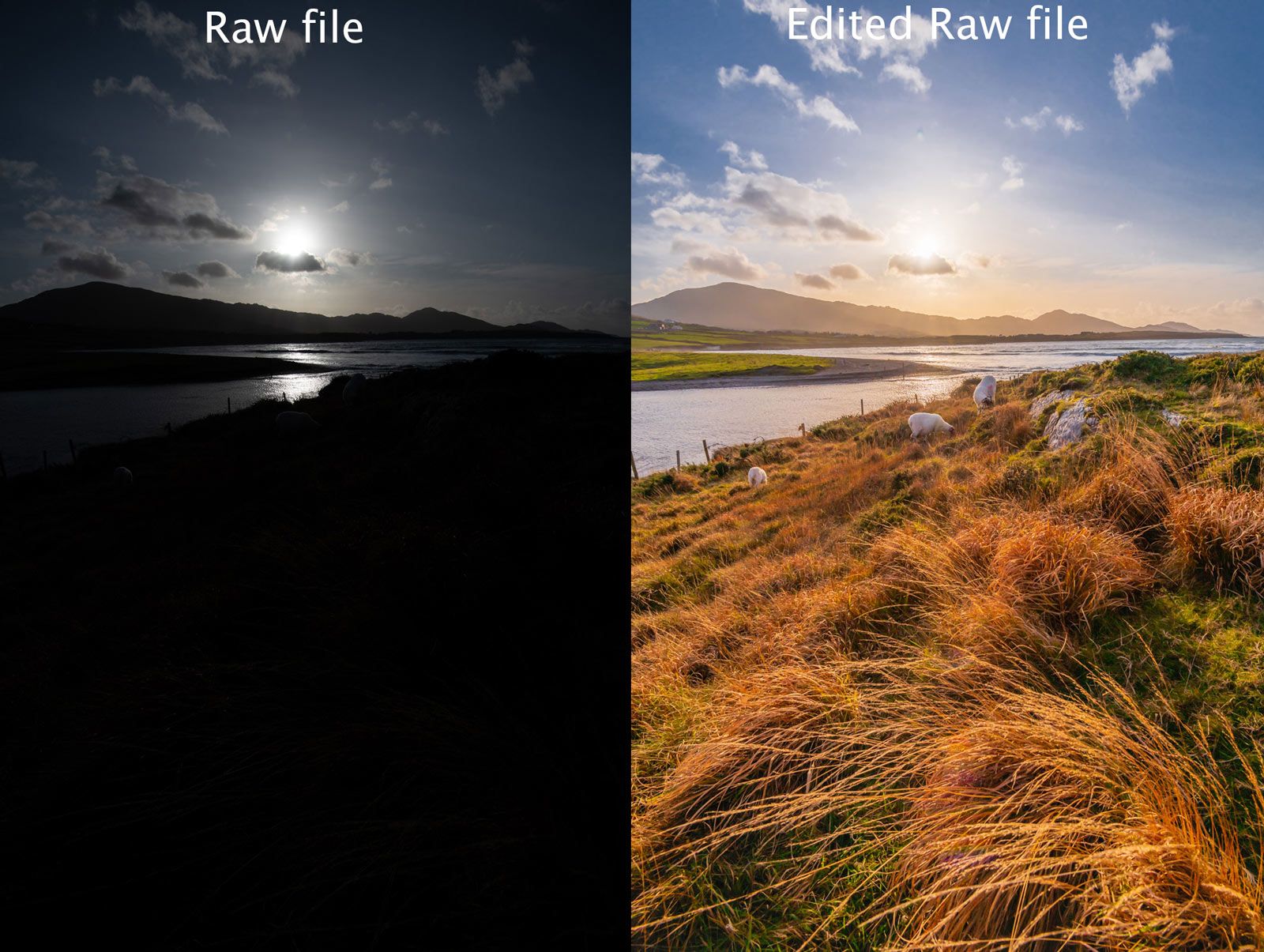 Изображения RAW известны своим качеством и динамическим диапазоном. Когда фотографии в формате RAW снимаются камерой, на них могут воздействовать различные факторы, которые могут привести к потере файлов RAW.
Изображения RAW известны своим качеством и динамическим диапазоном. Когда фотографии в формате RAW снимаются камерой, на них могут воздействовать различные факторы, которые могут привести к потере файлов RAW.
Существуют распространенные сценарии, которые могут привести к потере данных RAW. Некоторые пользователи могут не иметь ни малейшего представления о том, какой ответ им следует оказать на ситуацию. Что ж, это руководство поможет вам. Ниже приведены сценарии, которые могут привести к потере данных.
- Это может произойти из-за случайного удаления пользователем.
- При передаче фотографии в формате RAW для редактирования в приложении Photoshop.
- Внезапное извлечение SD или карты памяти из камеры или внезапная остановка процесса передачи.
- Поврежденная и незаметная карта камеры может привести к искажению изображений RAW.
- Неизбежные сообщения об ошибках, которые заставляют вас форматировать SD-карту без вашего полного согласия. Это заставит вас отформатировать SD-карту, содержащую изображения RAW.

- Неправильное обращение с камерой или картой памяти.
- Вирусное заражение карты памяти или материнской платы камеры.
Чтобы избежать подобных ошибок отмены, пользователь должен выбрать более удобный формат изображения JPEG. Это избавляет вас от необходимости редактирования и постоянной передачи данных RAW с камеры на ваш компьютер.
Часть 3: Как Восстановить Фотографии в Формате RAW с Камеры?
ПК с Windows обычно поставляется со встроенными инструментами, которые позволяют пользователям восстанавливать файлы, такие как Raw-фотографии, документы, мультимедиа, и это лишь некоторые из них. Вот как вы можете эффективно восстановить отсутствующие или удаленные файлы на вашем компьютере с Windows.
Решение 1: Восстановление с помощью Корзины ПК
Когда вы удаляете что-либо со своего компьютера, это попадает в Корзину.
Шаг 1: Войдите в Корзину с рабочего стола. Запустите ее и дождитесь, пока отобразятся все файлы.
Шаг 2: Выберите все изображения, которые вы хотите восстановить. Щелкните их правой кнопкой мыши и в появившемся меню выберите «восстановить». Затем начните восстанавливать все удаленные файлы либо с SD-карты, либо с самого компьютера.
Щелкните их правой кнопкой мыши и в появившемся меню выберите «восстановить». Затем начните восстанавливать все удаленные файлы либо с SD-карты, либо с самого компьютера.
Шаг 3: Просмотрите файлы, которые были удалены, и убедитесь, что все файлы успешно восстановлены.
Решение 2: Восстановление с помощью функции резервного копирования ПК
Когда вы случайно или намеренно удаляете фотографию со своего компьютера, вы можете легко найти ее, если сделали резервную копию данных.
Чтобы восстановить RAW-изображение, которое было удалено, просто перейдите в Утилиту резервного копирования и восстановления.
Шаг 1: Нажмите «Пуск». Затем выберите «Настройки».
Шаг 2: В открывшемся окне перейдите в «Обновление и безопасность».
Шаг 3: Выберите «Резервное копирование», а затем «Дополнительные параметры» (находится под «Резервное копирование с использованием истории файлов»).
Шаг 4: В разделе «Связанные Настройки» выберите «Восстановить файлы из текущей резервной копии».
Шаг 5: Найдите фотографии, которые хотите восстановить. Вы можете сделать это, введя имена файлов и выполнив поиск по ним. После того, как вы определили файлы, выберите их, а затем выберите «Восстановить». Файлы будут восстановлены в исходное местоположение.
Решение 3: Используйте Recoverit Photo Recovery
Windowshare Recoverit это бесплатное программное обеспечение для восстановления данных с возможностью восстановления потерянных данных, документов и файлов, утерянных в различных сценариях. Программа эффективна, поскольку восстанавливает потерянные и удаленные файлы за считанные минуты. Recoverit — это гибкое программное обеспечение для восстановления данных, которое предлагает различные функции их восстановления, упакованные в простой и очень интуитивно понятный пользовательский интерфейс.
Скачать | Win Скачать | Mac
Что может Recoverit:
- Может восстанавливать файлы с отформатированного жесткого диска.

- Может восстанавливать файлы, утерянные/удаленные во время разделения.
- Может выполнять восстановление данных после сбоя системы.
- Может вернуть данные, утерянные из-за атаки вируса или вредоносного ПО.
- Восстанавливает документы, файлы и данные, утерянные из-за сбоя питания.
Другие функции:
- Работает всего за три клика (выбор, сканирование и восстановление)
- Поддерживает восстановление данных для всех устройств с FAT16, NTFS, FAT32, HFS + и др.
- Поддерживает более 1000 форматов данных, включая все форматы изображений, мультимедийные файлы, электронные письма и т. д.
- Быстрая скорость сканирования.
Судя по описанию, Windowshare Recoverit может помочь вам восстановить потерянные изображения с камеры за три простых шага:
Шаг 1. Выберите свою цифровую камеру
Выберите внешнее запоминающее устройство. Убедитесь, что ваша цифровая камера подключена. Выберите RAW-фотографии для восстановления и нажмите на сканирование.
Шаг 2. Сделайте сканирование на камеру
Отсканируйте цифровую камеру и дождитесь завершения процесса. Для завершения сканирования может потребоваться несколько минут.
Шаг 3. Просмотрите и восстановите фотографии
Предварительно просмотрите и восстановите свои данные и убедитесь, что все файлы восстановлены. Восстановленные файлы появятся слева, сгруппированные по типам файлов. Предварительный просмотр каждого файла поможет вам восстановить определенные данные.
Пожалуйста, не переносите восстановленные необработанные изображения на цифровую камеру после процесса восстановления.
Часть 4. Что Можно Сделать, чтобы Не Потерять Фото в Формате RAW?
Технологии сделали фотографию профессиональной и модернизированной, чтобы соответствовать современным требованиям клиентов. С тех пор камеры улучшились с момента их изобретения. Инновации были частью фотоиндустрии. Резервное копирование данных должно быть приоритетом, чтобы не потерять необработанные фотографии.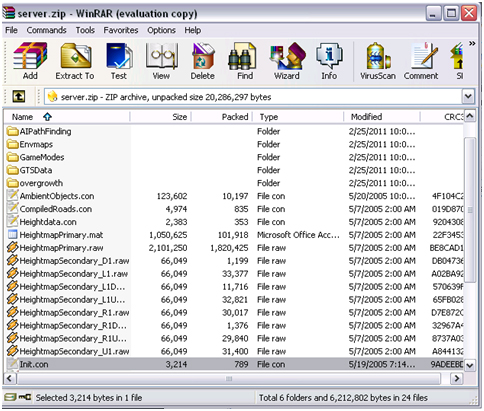
- Резервное копирование в облачное хранилище
- Резервное копирование сетевого хранилища
- Внешний жесткий диск
- Резервное копирование дисков и лент
- Онлайн-резервное копирование CrashPlan
Резервное копирование в облачное хранилище
Облачное хранилище для резервного копирования становится популярным в различных отраслях благодаря своим преимуществам. Технология помогает компаниям хранить свою информацию на обслуживаемых онлайн-платформах. Процесс конфиденциальный и защищен от мошенников. Что ж, для фотографа облачное хранилище — идеальный вариант, чтобы избежать потери необработанных снимков, учитывая, что к ним можно получить доступ в любое время с любого смарт-устройства.
Экспертам понравится тот факт, что вы можете видеть эскизы и файлы RAW в Интернете и в мобильных версиях различных платформ облачного хранения. Некоторые из платформ облачного хранения, которые можно использовать, включают в себя, среди прочего, P-cloud, Microsoft OneDrive, Google Drive, резервное копирование в гибридном облаке.
Резервное копирование фотографий на запасной жесткий диск
Наличие запасного диска с фотографиями в формате RAW поможет вам восстановить фотографии без программного обеспечения для восстановления. Добавляя дополнительный жесткий диск, пользователь должен переместить его в другое место, чтобы снизить вероятность разрушения в результате стихийных бедствий или пожара. Это лучший профессиональный прием фотографов для резервного копирования своих данных. Кроме того, запасной жесткий диск не должен находиться далеко от того места, где вы работаете.
Network Attached Storage
Network-attached storage предполагает использование зарезервированного устройства с его IP-адресом. Устройство может использоваться как мультимедийный сервер и функционировать как облегченный сервер баз данных. NAS в основном предлагает избыточность данных, что означает, что он всегда будет создавать резервную копию ваших необработанных изображений. Это гарантирует их полную защиту.
Резервное копирование дисков и лент
Резервное копирование дисков и лент — самые старые методы резервного копирования в этом списке, которые могут помочь вам избежать потери ваших образов. Ленты недорогие и, как правило, обеспечивают медленное резервное копирование и восстановление, хотя и предлагают отличные решения. С помощью лент можно создавать резервные копии своих данных на физическом устройстве. С другой стороны, диски предлагают более быстрые процессы резервного копирования и восстановления по сравнению с лентами.
Ленты недорогие и, как правило, обеспечивают медленное резервное копирование и восстановление, хотя и предлагают отличные решения. С помощью лент можно создавать резервные копии своих данных на физическом устройстве. С другой стороны, диски предлагают более быстрые процессы резервного копирования и восстановления по сравнению с лентами.
Файлы RAW отлично подходят для профессионалов, знакомых с возможностями редактирования. JPEG и TIFF — удобные для пользователя форматы, защищенные от уязвимых потерь. Каждый раз, когда вы теряете изображения в формате RAW, выбирайте такие платформы, как Recoverit, для их эффективного восстановления. Создайте свое художественное видение, чтобы каждый раз получать желаемый снимок!
Хотите знать, как найти и вернуть недавно удаленные фотографии?
Скачать | Win Скачать | Mac
Назначение исходного файла — службы интеграции SQL Server (SSIS)
- Статья
Применяется к: SQL Server Среда выполнения интеграции служб SSIS в фабрике данных Azure
Назначение необработанных файлов записывает необработанные данные в файл. Поскольку формат данных является родным для места назначения, данные не требуют перевода и небольшого синтаксического анализа. Это означает, что место назначения «Необработанный файл» может записывать данные быстрее, чем другие места назначения, такие как «Неструктурированный файл» и места назначения OLE DB.
Помимо записи необработанных данных в файл, вы также можете использовать назначение «Необработанный файл» для создания пустого необработанного файла, содержащего только столбцы (файл только с метаданными), без необходимости запуска пакета. Вы используете источник Raw File для извлечения необработанных данных, которые ранее были записаны местом назначения. Вы также можете указать источник Raw File на файл, содержащий только метаданные.
Необработанный формат файла содержит информацию о сортировке. Назначение исходного файла сохраняет всю информацию о сортировке, включая флаги сравнения для строковых столбцов. Источник Raw File считывает и учитывает информацию о сортировке. У вас есть возможность настроить источник необработанных файлов, чтобы игнорировать флаги сортировки в файле, используя расширенный редактор. Дополнительные сведения о флагах сравнения см. в разделе Сравнение строковых данных.
Назначение исходного файла сохраняет всю информацию о сортировке, включая флаги сравнения для строковых столбцов. Источник Raw File считывает и учитывает информацию о сортировке. У вас есть возможность настроить источник необработанных файлов, чтобы игнорировать флаги сортировки в файле, используя расширенный редактор. Дополнительные сведения о флагах сравнения см. в разделе Сравнение строковых данных.
Вы можете настроить место назначения Raw File следующими способами:
Укажите режим доступа, который представляет собой либо имя файла, либо переменную, содержащую имя файла, в который записывает место назначения Raw File.
Укажите, добавляет ли место назначения Raw File данные к существующему файлу с таким же именем или создает новый файл.
Место назначения Raw File часто используется для записи промежуточных результатов частично обработанных данных между выполнениями пакета. Хранение необработанных данных означает, что данные могут быть быстро прочитаны источником необработанных файлов, а затем подвергнуты дальнейшему преобразованию, прежде чем они будут загружены в конечный пункт назначения. Например, пакет может запускаться несколько раз и каждый раз записывать необработанные данные в файлы. Позже другой пакет может использовать источник Raw File для чтения из каждого файла, использовать преобразование Union All для объединения данных в один набор данных, а затем применять дополнительные преобразования, которые суммируют данные перед загрузкой данных в конечный пункт назначения, например таблицу SQL-сервера.
Например, пакет может запускаться несколько раз и каждый раз записывать необработанные данные в файлы. Позже другой пакет может использовать источник Raw File для чтения из каждого файла, использовать преобразование Union All для объединения данных в один набор данных, а затем применять дополнительные преобразования, которые суммируют данные перед загрузкой данных в конечный пункт назначения, например таблицу SQL-сервера.
Примечание
Адресат Raw File поддерживает пустые данные, но не поддерживает данные больших двоичных объектов (BLOB).
Примечание
Назначение Raw File не использует диспетчер соединений.
Этот источник имеет один обычный вход. Он не поддерживает вывод ошибок.
Параметры добавления и создания файла
Свойство WriteOption включает параметры для добавления данных в существующий файл или создания нового файла.
В следующей таблице описаны доступные параметры свойства WriteOption.
| Опция | Описание |
|---|---|
| Добавить | Добавляет данные в существующий файл. Метаданные добавляемых данных должны соответствовать формату файла. Метаданные добавляемых данных должны соответствовать формату файла. |
| Создавать всегда | Всегда создает новый файл. |
| Создать один раз | Создает новый файл. Если файл существует, компонент выходит из строя. |
| Усечь и добавить | Усекает существующий файл, а затем записывает данные в файл. Метаданные добавляемых данных должны соответствовать формату файла. |
Ниже приведены важные пункты, касающиеся добавления данных:
Добавление данных к существующему необработанному файлу не приводит к повторной сортировке данных.
Необходимо убедиться, что отсортированные ключи остаются в правильном порядке.
Добавление данных к существующему необработанному файлу не изменяет метаданные файла (информацию о сортировке).
Например, пакет считывает данные, отсортированные по ProductKey (PK). Поток данных пакета добавляет данные к существующему необработанному файлу.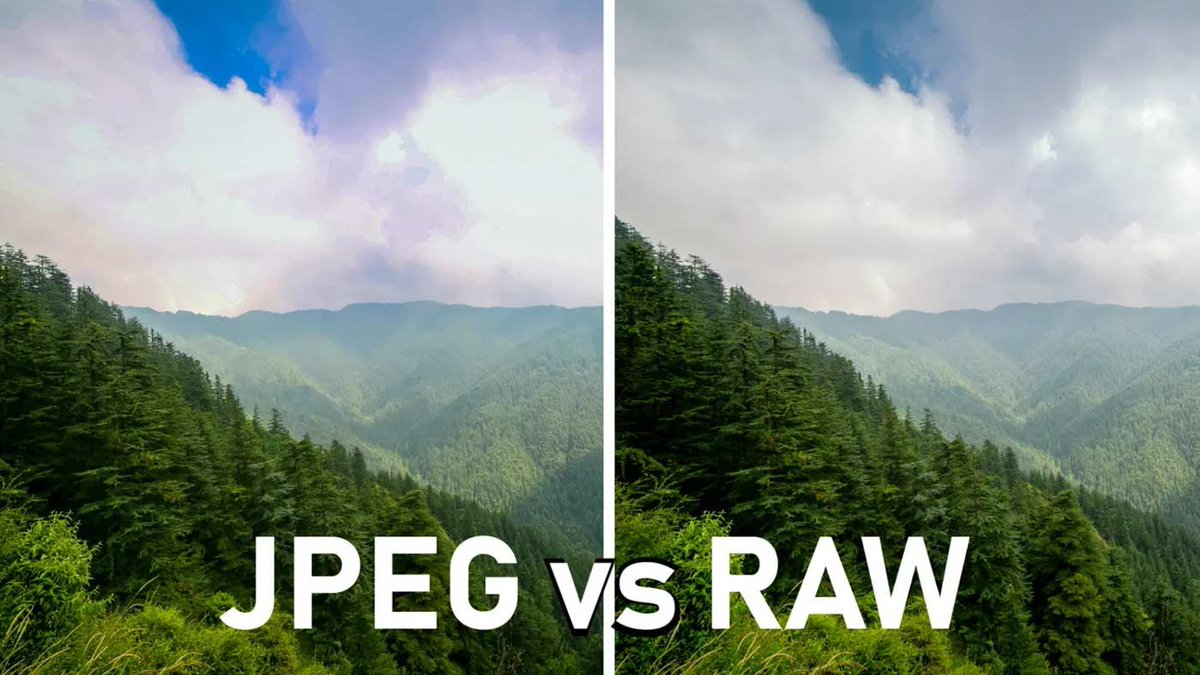 При первом запуске пакета принимаются три строки (PK 1000, 1100, 1200). Необработанный файл теперь содержит следующие данные.
При первом запуске пакета принимаются три строки (PK 1000, 1100, 1200). Необработанный файл теперь содержит следующие данные.
1000, продуктА
1100, продуктB
1200, продуктC
При втором запуске пакета получены две новые строки (PK 1001, 1300). Необработанный файл теперь содержит следующие данные.
1000, продуктА
1100, продуктB
1200, продуктC
1001, продукт D
1300, продукт Е
Новые данные добавляются в конец необработанного файла, а отсортированные ключи (PK) не соответствуют порядку. Кроме того, операция добавления не изменила метаданные файла (информацию о сортировке). Если вы читаете файл с помощью источника Raw File, компонент указывает, что файл все еще отсортирован по PK, даже если данные в файле больше не находятся в правильном порядке.
Чтобы сохранить отсортированные ключи в правильном порядке при добавлении данных, вы можете спроектировать поток данных пакета следующим образом:
Получить новые строки с помощью источника A.

Получение существующих строк из RawFile1 с использованием источника B.
Объедините входные данные из источников A и B с помощью преобразования «Объединить все».
Сортировать по ПК.
Запись в RawFile2 с использованием назначения Raw File.
RawFile1 заблокирован, так как он считывается из потока данных.
Заменить RawFile1 на RawFile2.
Использование места назначения Raw File в цикле
Если поток данных, использующий место назначения Raw File, находится в цикле, вы можете создать файл один раз, а затем добавлять данные в файл, когда цикл повторяется. Чтобы добавить данные в файл, добавляемые данные должны соответствовать формату существующего файла.
Чтобы создать файл в первой итерации цикла, а затем добавить строки в последующих итерациях цикла, во время разработки необходимо сделать следующее:
Задайте для свойства WriteOption значение CreateOnce или CreateAlways и выполните одну итерацию цикла.
 Файл создан. Это гарантирует, что метаданные добавленных данных и файла совпадают.
Файл создан. Это гарантирует, что метаданные добавленных данных и файла совпадают.Сбросьте для свойства WriteOption значение Добавьте и установите для свойства ValidateExternalMetadata значение False .
Если вы используете параметр TruncateAppend вместо параметра Append , строки, которые были добавлены в любой предыдущей итерации, будут обрезаны, а затем добавлены новые строки. Использование параметра TruncateAppend также требует, чтобы данные соответствовали формату файла.
Конфигурация назначения необработанного файла
Свойства можно установить с помощью конструктора служб SSIS или программно.
Диалоговое окно Advanced Editor отображает свойства, которые можно установить программно. Для получения дополнительной информации о свойствах, которые можно установить в Расширенный редактор диалоговое окно или программно щелкните одну из следующих тем:
Общие свойства
Пользовательские свойства необработанного файла
Сведения о том, как задать свойства компонента, см.![]() в разделе Установка свойств компонента потока данных.
в разделе Установка свойств компонента потока данных.
Связанное содержимое
Запись в блоге Raw Files Are Awesome на сайте sqlservercentral.com.
Редактор назначения необработанных файлов (страница диспетчера соединений)
Используйте Редактор назначения необработанных файлов, чтобы настроить назначение необработанных файлов для записи необработанных данных в файл.
Что вы хотите сделать?
Открытие редактора назначения необработанных файлов
Задайте параметры на вкладке диспетчера подключений
Установите параметры на вкладке «Столбцы»
Откройте редактор назначения необработанных файлов
Добавьте назначение необработанных файлов в пакет служб Integration Services в SQL Server Data Tools (SSDT).
Щелкните компонент правой кнопкой мыши и выберите Изменить .
Задайте параметры на вкладке «Диспетчер подключений»
Режим доступа
Выберите способ указания имени файла. Выберите Имя файла , чтобы ввести имя файла и путь напрямую, или Имя файла из переменной , чтобы указать переменную, содержащую имя файла.
Выберите Имя файла , чтобы ввести имя файла и путь напрямую, или Имя файла из переменной , чтобы указать переменную, содержащую имя файла.
Имя файла или Имя переменной
Введите имя и путь к необработанному файлу или выберите переменную, содержащую имя файла.
Опция записи
Выберите метод, используемый для создания и записи в файл.
Создать исходный необработанный файл
Нажмите кнопку, чтобы сгенерировать пустой необработанный файл, содержащий только столбцы (файл только с метаданными), без необходимости запуска пакета. Файл содержит столбцы, выбранные на странице Columns редактора Raw File Destination Editor . Вы можете указать источник Raw File на этот файл, содержащий только метаданные.
При нажатии Создать начальный необработанный файл , появится окно сообщения. Нажмите OK , чтобы продолжить создание файла. Щелкните Отмена , чтобы выбрать другой список столбцов на странице Столбцы .
Щелкните Отмена , чтобы выбрать другой список столбцов на странице Столбцы .
Установите параметры на вкладке «Столбцы»
Доступные входные столбцы
Выберите один или несколько входных столбцов для записи в необработанный файл.
Столбец ввода
Столбец ввода автоматически добавляется в эту таблицу, когда вы выбираете его в разделе Доступные столбцы ввода , или вы можете выбрать столбец ввода непосредственно в этой таблице.
Выходной псевдоним
Укажите альтернативное имя для выходного столбца.
Редактор назначения необработанных файлов (страница столбцов)
Используйте редактор назначения необработанных файлов, чтобы настроить назначение необработанных файлов для записи необработанных данных в файл.
Что вы хотите сделать?
Открытие редактора назначения необработанных файлов
Установите параметры на вкладке диспетчера подключений
Установите параметры на вкладке «Столбцы»
Откройте редактор назначения необработанных файлов
Добавьте назначение необработанных файлов в пакет служб Integration Services в SQL Server Data Tools (SSDT).

Щелкните компонент правой кнопкой мыши и выберите Изменить .
Задайте параметры на вкладке Диспетчер подключений
Режим доступа
Выберите способ указания имени файла. Выберите Имя файла , чтобы ввести имя файла и путь напрямую, или Имя файла из переменной , чтобы указать переменную, содержащую имя файла.
Имя файла или Имя переменной
Введите имя и путь к необработанному файлу или выберите переменную, содержащую имя файла.
Опция записи
Выберите метод, используемый для создания и записи в файл.
Создать исходный необработанный файл
Нажмите кнопку, чтобы создать пустой необработанный файл, содержащий только столбцы (файл только с метаданными), без необходимости запуска пакета. Вы можете указать источник Raw File на файл, содержащий только метаданные.
При нажатии на кнопку появляется список столбцов. Вы можете нажать «Отмена» и изменить столбцы или нажать «ОК», чтобы продолжить создание файла.
Установите параметры на вкладке «Столбцы»
Доступные входные столбцы
Выберите один или несколько входных столбцов для записи в необработанный файл.
Столбец ввода
Столбец ввода автоматически добавляется в эту таблицу, когда вы выбираете его в разделе Доступные столбцы ввода , или вы можете выбрать столбец ввода непосредственно в этой таблице.
Выходной псевдоним
Укажите альтернативное имя для выходного столбца.
См. также
Источник исходных файлов
Поток данных
ПРЕОБРАЗОВАТЕЛЬ ФАЙЛОВ RAW EX 3.0 на платформе SILKYPIX | Yazılım
Версия Windows: 8.1.12.1
Последнее обновление: 03.02.2023
Версия для Mac: 8.1.12.1
Последнее обновление: 03.02.2023
Обзор
Это программное обеспечение разработано «Ichikawa Soft Laboratory».![]() При установке вам необходимо принять «Лицензионное соглашение Ichikawa Soft Laboratory».
При установке вам необходимо принять «Лицензионное соглашение Ichikawa Soft Laboratory».
* Поддержка RAW FILE CONVERTER EX или RAW FILE CONVERTER EX2.0 на платформе SILKYPIX прекращена. Это программное обеспечение можно использовать с моделями, совместимыми со старым RAW FILE CONVERTER EX или RAW FILE CONVERTER EX2.0.
Совместимость
Таблица совместимости RAW FILE CONVERTER EX3.0
*По состоянию на май 2023 г. X-S20 не совместим с RAW FILE CONVERTER EX от SILKYPIX. Когда он станет совместимым с программным обеспечением, мы объявим об этом.
Примечания
Пожалуйста, прочтите это обновление после обновления этой страницы.
- В случае Windows (Internet Explorer/FireFox/Google Chrome) нажмите и удерживайте клавишу «Control» и клавишу «F5».
- В случае Mac (Safari/Google Chrome) нажмите и удерживайте клавиши «Command» и «R».
- В случае Mac (FireFox) одновременно удерживайте клавиши «Command», «Shift» и «R».

- Windows
- Mac
Сведения об обновлении программного обеспечения
Версия 8.1.12.1
Обновление программного обеспечения версии 8.1.12.1 включает следующую проблему:
9 0468 Исправлена программная ошибка, из-за которой регулировка цвета с помощью «Цветовая температура» для «Баланс белого» не работала должным образом с некоторыми необработанными данными, полученными следующими моделями.- FUJIFILM X-h3S
- FUJIFILM X-h3
- FUJIFILM X-T5
Вер.8.1.12.0
Обновление программного обеспечения Вер.8.1.12.0 включает следующий выпуск:
Применимые модели для «RAW FILE CONVERTER EX 3.0 на платформе SILKYPIX».
Применимая модель: FUJIFILM X-T5
Версия 8.1.11.0
Обновление программного обеспечения версии 8.1.11.0 включает следующую проблему: .
Применимые модели: FUJIFILM X-h3S, X-h3
Версия 8.1.10.0
Обновление программного обеспечения версии 8. 1.10.0 включает следующую проблему: ПИКС » добавлены.
1.10.0 включает следующую проблему: ПИКС » добавлены.
Применимая модель: Fujifilm GFX 50S II, X-T30 II
Вер.8.1.9.0
Обновление программного обеспечения Ver.8.1.9.0 включает в себя следующую проблему:
. SILKYPIX».
Применимая модель: FUJIFILM GFX100 Ver.4.00
(добавлена совместимость с FILM SIMULATION > CLASSIC Neg.)
Ver.8.1.8.0
9001 2 Обновление программного обеспечения версии 8.1.8.0 включает следующие проблемы:Применимая модель для «RAW FILE CONVERTER EX 3.0 на базе SILKYPIX».
Применимая модель: FUJIFILM GFX100S, X-E4
Исправление незначительных дефектов.
Версия 8.1.7.0
Обновление программного обеспечения версии 8.1.7.0 включает следующую проблему:
Добавлена применимая модель для «RAW FILE CONVERTER EX 3.0 powered by SILKYPIX».
Применимая модель: FUJIFILM X-S10
Версия 8.1.6.0
Обновление программного обеспечения версии 8.1.6. 0 устраняет следующие проблемы: добавляется Р.
0 устраняет следующие проблемы: добавляется Р.
Добавлена совместимость с ТИПОМ ЗАПИСИ (СЖАТЫЙ) в RAW RECORDING. (GFX100)
Версия 8.1.5.0
Обновление программного обеспечения версии 8.1.5.0 включает следующую проблему:
Добавлена применимая модель для «RAW FILE CONVERTER EX 3.0 powered by SILKYPIX».
Применимая модель: FUJIFILM X-T4
Версия 8.1.4.0
Обновление программного обеспечения версии 8.1.4.0 включает следующую проблему:
Добавлена применимая модель для «RAW FILE CONVERTER EX 3.0 powered by SILKYPIX».
Применимая модель: FUJIFILM X-Pro3, X100V
Ver.8.1.3.0
Обновление программного обеспечения Ver.8.1.3.0 включает следующую проблему:
Добавлена применимая модель для «RAW FILE CONVERTER EX 3.0 powered by SILKYPIX».
Применимая модель: FUJIFILM X-Pro3
Версия 8.1.2.0
Обновление программного обеспечения версии 8.1.2.0 включает следующую проблему:
Добавлена применимая модель для «RAW FILE CONVERTER EX 3.
 0 powered by SILKYPIX».
0 powered by SILKYPIX».Применимая модель: FUJIFILM X-A7
Версия 8.1.1.0
Обновление программного обеспечения версии 8.1.1.0 включает следующую проблему:
Добавлена применимая модель для «RAW FILE CONVERTER EX 3.0 на базе SILKYPIX».
Применимая модель: FUJIFILM GFX100
Версия 8.1.0.0
Обновление программного обеспечения версии 8.1.0.0 включает следующую проблему:
На фон RFC EX3.0.
Версия 8.0.2.0
Обновление программного обеспечения версии 8.0.2.0 включает следующие проблемы:
Добавлена применимая модель для «RAW FILE CONVERTER EX 3.0 powered by SILKYPIX».
Применимая модель: FUJIFILM X-T30
Исправление мелких дефектов.
Версия 8.0.1.0
Обновление программного обеспечения версии 8.0.1.0 включает следующую проблему:
Добавлена применимая модель для «RAW FILE CONVERTER EX 3.0 powered by SILKYPIX».
Применимая модель: FUJIFILM GFX 50R
Как установить
- Загрузите исполняемый файл с этой страницы.

- Дважды щелкните загруженный исполняемый файл, чтобы запустить программу установки. Установите его, следуя указаниям, появившимся в диалоговых окнах.
- После завершения установки нажмите кнопку «Завершить» в появившемся диалоговом окне.
Системные требования
| ОС | Windows 11(×64), Windows 10 (x86/x64), Windows 8.1 (x86/x64) |
|---|
Скачать
Об установке программного обеспечения
* Если у вас есть вопросы, обратитесь в местный центр поддержки FUJIFILM или через «Связаться с нами» ниже.
*Данное программное обеспечение разработано «Ichikawa Soft Laboratory». При установке вам необходимо принять «Лицензионное соглашение Ichikawa Soft Laboratory».
Свяжитесь с нами
Примечания
- Описание программного обеспечения может быть изменено без предварительного уведомления.
- FUJI ЯВНО ОТКАЗЫВАЕТСЯ ОТ КАКИХ-ЛИБО ГАРАНТИЙ НА ПРОГРАММНОЕ ОБЕСПЕЧЕНИЕ.
 ПРОГРАММНОЕ ОБЕСПЕЧЕНИЕ ПРЕДОСТАВЛЯЕТСЯ «КАК ЕСТЬ» БЕЗ КАКИХ-ЛИБО ГАРАНТИЙ, ЯВНЫХ ИЛИ ПОДРАЗУМЕВАЕМЫХ, ВКЛЮЧАЯ, ПОМИМО ПРОЧЕГО, ПОДРАЗУМЕВАЕМЫЕ ГАРАНТИИ КОММЕРЧЕСКОЙ ПРИГОДНОСТИ, ПРИГОДНОСТИ ДЛЯ ОПРЕДЕЛЕННОЙ ЦЕЛИ ИЛИ НЕНАРУШЕНИЯ АВТОРСКИХ ПРАВ, ПАТЕНТОВ, КОММЕРЧЕСКОЙ ТАЙНЫ ИЛИ ЛЮБЫЕ ДРУГИЕ ПРАВА СОБСТВЕННОСТИ ТРЕТЬИХ ЛИЦ. FUJI НИ ПРИ КАКИХ ОБСТОЯТЕЛЬСТВАХ НЕ НЕСЕТ ОТВЕТСТВЕННОСТИ ЗА ЛЮБОЙ ОБЩИЙ, ОСОБЫЙ, ПРЯМОЙ, КОСВЕННЫЙ, КОСВЕННЫЙ, СЛУЧАЙНЫЙ ИЛИ ДРУГОЙ УЩЕРБ, СВЯЗАННЫЙ С ИСПОЛЬЗОВАНИЕМ ИЛИ НЕВОЗМОЖНОСТЬЮ ИСПОЛЬЗОВАНИЯ ПРОГРАММНОГО ОБЕСПЕЧЕНИЯ.
ПРОГРАММНОЕ ОБЕСПЕЧЕНИЕ ПРЕДОСТАВЛЯЕТСЯ «КАК ЕСТЬ» БЕЗ КАКИХ-ЛИБО ГАРАНТИЙ, ЯВНЫХ ИЛИ ПОДРАЗУМЕВАЕМЫХ, ВКЛЮЧАЯ, ПОМИМО ПРОЧЕГО, ПОДРАЗУМЕВАЕМЫЕ ГАРАНТИИ КОММЕРЧЕСКОЙ ПРИГОДНОСТИ, ПРИГОДНОСТИ ДЛЯ ОПРЕДЕЛЕННОЙ ЦЕЛИ ИЛИ НЕНАРУШЕНИЯ АВТОРСКИХ ПРАВ, ПАТЕНТОВ, КОММЕРЧЕСКОЙ ТАЙНЫ ИЛИ ЛЮБЫЕ ДРУГИЕ ПРАВА СОБСТВЕННОСТИ ТРЕТЬИХ ЛИЦ. FUJI НИ ПРИ КАКИХ ОБСТОЯТЕЛЬСТВАХ НЕ НЕСЕТ ОТВЕТСТВЕННОСТИ ЗА ЛЮБОЙ ОБЩИЙ, ОСОБЫЙ, ПРЯМОЙ, КОСВЕННЫЙ, КОСВЕННЫЙ, СЛУЧАЙНЫЙ ИЛИ ДРУГОЙ УЩЕРБ, СВЯЗАННЫЙ С ИСПОЛЬЗОВАНИЕМ ИЛИ НЕВОЗМОЖНОСТЬЮ ИСПОЛЬЗОВАНИЯ ПРОГРАММНОГО ОБЕСПЕЧЕНИЯ.
Я согласен – Начать загрузку
Загрузить Имя файла: RFCEX30Ins81121.exe
- Windows
- Mac
Сведения об обновлении программного обеспечения 90 047
Ver.8.1.12.1
Обновление программного обеспечения Ver.8.1. В версии 12.1 обнаружена следующая проблема:
Исправлена ошибка программного обеспечения, из-за которой регулировка цвета с помощью параметра «Цветовая температура» для параметра «Баланс белого» не работала должным образом с некоторыми необработанными данными, полученными следующими моделями.

- FUJIFILM X-h3S
- FUJIFILM X-h3
- FUJIFILM X-T5
Вер.8.1.12.0
Обновление программного обеспечения Вер.8.1.12.0 включает следующий выпуск:
Применимые модели для «RAW FILE CONVERTER EX 3.0 на платформе SILKYPIX».
Применимая модель: FUJIFILM X-T5
Версия 8.1.11.0
Обновление программного обеспечения версии 8.1.11.0 включает следующую проблему: .
Применимые модели: FUJIFILM X-h3S, X-h3
Версия 8.1.10.0
Обновление программного обеспечения версии 8.1.10.0 включает следующую проблему: ПИКС » добавлены.
Применимая модель: Fujifilm GFX 50S II, X-T30 II
Вер.8.1.9.0
Обновление программного обеспечения Ver.8.1.9.0 включает в себя следующую проблему:
. SILKYPIX».
Применимая модель: FUJIFILM GFX100 Ver.4.00
(добавлена совместимость с FILM SIMULATION > CLASSIC Neg.)
Ver.8.1.8.0
9001 2 Обновление программного обеспечения версии 8. 1.8.0 включает следующие проблемы:
1.8.0 включает следующие проблемы:Применимая модель для «RAW FILE CONVERTER EX 3.0 на базе SILKYPIX».
Применимая модель: FUJIFILM GFX100S, X-E4
Добавлена совместимость с macOS11 Big Sur. (Rosetta 2)
Исправление мелких дефектов.
Версия 8.1.7.0
Обновление программного обеспечения версии 8.1.7.0 включает следующую проблему:
Добавлена применимая модель для «RAW FILE CONVERTER EX 3.0 powered by SILKYPIX».
Применимая модель: FUJIFILM X-S10
Версия 8.1.6.0
Обновление программного обеспечения версии 8.1.6.0 устраняет следующие проблемы: добавляется Р.
Добавлена совместимость с ТИПОМ ЗАПИСИ (СЖАТЫЙ) в RAW RECORDING. (GFX100)
Версия 8.1.5.0
Обновление программного обеспечения версии 8.1.5.0 включает следующие проблемы:
Добавлена применимая модель для «RAW FILE CONVERTER EX 3.0 powered by SILKYPIX».
Применимая модель: FUJIFILM X-T4
Совместимость с Mac OS от OS X v10.
 9 до macOS 10.15.
9 до macOS 10.15.Версия 8.1.4.0
Обновление программного обеспечения версии 8.1.4.0 включает следующие проблемы:
Добавлена применимая модель для «RAW FILE CONVERTER EX 3.0 powered by SILKYPIX».
Применимая модель: FUJIFILM X-T200, X100V
Версия 8.1.3.0
Обновление программного обеспечения версии 8.1.3.0 устраняет следующие проблемы: ПИКС» это добавлен.
Применимая модель: FUJIFILM X-Pro3
Добавлена совместимость с «macOS 10.15 (Catalina)».
Если вы используете ПК с «macOS 10.15 (Catalina)», установите последнюю версию (8.1.3.0) «RAW FILE CONVERTER EX 3.0 на платформе SILKYPIX».
Версия 8.1.2.0
Обновление программного обеспечения версии 8.1.2.0 включает следующую проблему:
Добавлена применимая модель для «RAW FILE CONVERTER EX 3.0 powered by SILKYPIX».
Применимая модель: FUJIFILM X-A7
Версия 8.1.1.0
Обновление программного обеспечения версии 8.1.1./JPEG-vs-TIFF-vs-RAW-fb85f34808b8471fb24a1e197c9d7ac3.jpg) 0 включает следующую проблему:
0 включает следующую проблему:
Добавлена применимая модель для «RAW FILE CONVERTER EX 3.0 powered by SILKYPIX».
Применимая модель: FUJIFILM GFX100
Ver.8.1.0.0
Обновление программного обеспечения Ver.8.1.0.0 содержит следующую проблему:
На фоне RFC EX3.0 отображается знак, указывающий на то, что программное обеспечение предоставлено «Ichikawa Soft Laboratory».
Версия 8.0.2.0
Обновление программного обеспечения версии 8.0.2.0 включает следующие проблемы:
Добавлена применимая модель для «RAW FILE CONVERTER EX 3.0 powered by SILKYPIX». Применимая модель: FUJIFILM X-T30
Исправление мелких дефектов.
Версия 8.0.1.0
Обновление программного обеспечения версии 8.0.1.0 включает следующие проблемы:
Добавлена применимая модель для «RAW FILE CONVERTER EX 3.0 powered by SILKYPIX».
Применимая модель: FUJIFILM GFX 50R
Добавлена совместимость с «macOS Mojave».
Если вы используете ПК с «macOS Mojave», установите последнюю версию (8. 0.1.0) «RAW FILE CONVERTER EX 3.0 на платформе SILKYPIX».
0.1.0) «RAW FILE CONVERTER EX 3.0 на платформе SILKYPIX».
Как установить
- Загрузите файл dmg с этой страницы.
- Дважды щелкните загруженный файл dmg, чтобы смонтировать том, и том будет отображаться.
- Дважды щелкните приложение установки, чтобы запустить программу установки. Установите его, следуя указаниям, появившимся в диалоговых окнах.
- После завершения установки нажмите кнопку «Завершить» в появившемся диалоговом окне.
Системные требования
| ОС | macOS 13, 12, 11, 10.15, 10.14, 10.13 |
|---|
Скачать
Относительно установки программного обеспечения
*Если у вас есть вопросы, обратитесь в местный центр поддержки FUJIFILM или через «Связаться с нами» ниже.
*Данное программное обеспечение разработано «Ichikawa Soft Laboratory». При установке вам необходимо принять «Лицензионное соглашение Ichikawa Soft Laboratory».
Свяжитесь с нами
Примечания
- Описание программного обеспечения может быть изменено без предварительного уведомления.
- FUJI ЯВНО ОТКАЗЫВАЕТСЯ ОТ КАКИХ-ЛИБО ГАРАНТИЙ НА ПРОГРАММНОЕ ОБЕСПЕЧЕНИЕ. ПРОГРАММНОЕ ОБЕСПЕЧЕНИЕ ПРЕДОСТАВЛЯЕТСЯ «КАК ЕСТЬ» БЕЗ КАКИХ-ЛИБО ГАРАНТИЙ, ЯВНЫХ ИЛИ ПОДРАЗУМЕВАЕМЫХ, ВКЛЮЧАЯ, ПОМИМО ПРОЧЕГО, ПОДРАЗУМЕВАЕМЫЕ ГАРАНТИИ КОММЕРЧЕСКОЙ ПРИГОДНОСТИ, ПРИГОДНОСТИ ДЛЯ ОПРЕДЕЛЕННОЙ ЦЕЛИ ИЛИ НЕНАРУШЕНИЯ АВТОРСКИХ ПРАВ, ПАТЕНТОВ, КОММЕРЧЕСКОЙ ТАЙНЫ ИЛИ ЛЮБЫЕ ДРУГИЕ ПРАВА СОБСТВЕННОСТИ ТРЕТЬИХ ЛИЦ. FUJI НИ ПРИ КАКИХ ОБСТОЯТЕЛЬСТВАХ НЕ НЕСЕТ ОТВЕТСТВЕННОСТИ ЗА ЛЮБОЙ ОБЩИЙ, ОСОБЫЙ, ПРЯМОЙ, КОСВЕННЫЙ, КОСВЕННЫЙ, СЛУЧАЙНЫЙ ИЛИ ДРУГОЙ УЩЕРБ, СВЯЗАННЫЙ С ИСПОЛЬЗОВАНИЕМ ИЛИ НЕВОЗМОЖНОСТЬЮ ИСПОЛЬЗОВАНИЯ ПРОГРАММНОГО ОБЕСПЕЧЕНИЯ.
Я согласен – Начать загрузку
Загрузить Имя файла: RFCEX30Ins81121.dmg
Лицензионное соглашение
Пожалуйста, внимательно прочитайте это Соглашение перед загрузкой этой обновленной версии программного обеспечения («ВСТРОЕННОЕ ПРОГРАММНОЕ ОБЕСПЕЧЕНИЕ»). Загружая ПРОГРАММНОЕ ОБЕСПЕЧЕНИЕ, вы соглашаетесь соблюдать условия настоящего Соглашения. Если вы не согласны с условиями настоящего Соглашения, вы не имеете права загружать ПРОГРАММНОЕ ОБЕСПЕЧЕНИЕ.
Загружая ПРОГРАММНОЕ ОБЕСПЕЧЕНИЕ, вы соглашаетесь соблюдать условия настоящего Соглашения. Если вы не согласны с условиями настоящего Соглашения, вы не имеете права загружать ПРОГРАММНОЕ ОБЕСПЕЧЕНИЕ.
Статья 1. Лицензия
ПРОШИВКА — это обновленная версия программного обеспечения, разработанного корпорацией FUJIFILM. («FUJI»), уже предоставленное вам вместе с продуктом(ами) FUJI («ОРИГИНАЛЬНАЯ ПРОШИВКА»). Все авторские права и другие права собственности на ПРОГРАММНОЕ ОБЕСПЕЧЕНИЕ сохраняются за FUJI, и ничто, содержащееся в настоящем документе, не может быть истолковано, прямо или косвенно, как передача или предоставление вам каких-либо прав, лицензий или титулов, если иное прямо не предусмотрено настоящим Соглашением.
Статья 2. ОТСУТСТВИЕ ГАРАНТИИ
FUJI ЯВНО ОТКАЗЫВАЕТСЯ ОТ КАКИХ-ЛИБО ГАРАНТИЙ НА ПРОГРАММНОЕ ОБЕСПЕЧЕНИЕ. ПРОГРАММНОЕ ОБЕСПЕЧЕНИЕ ПРЕДОСТАВЛЯЕТСЯ «КАК ЕСТЬ» БЕЗ КАКИХ-ЛИБО ГАРАНТИЙ, ЯВНЫХ ИЛИ ПОДРАЗУМЕВАЕМЫХ, ВКЛЮЧАЯ, ПОМИМО ПРОЧЕГО, ПОДРАЗУМЕВАЕМЫЕ ГАРАНТИИ КОММЕРЧЕСКОЙ ПРИГОДНОСТИ, ПРИГОДНОСТИ ДЛЯ ОПРЕДЕЛЕННОЙ ЦЕЛИ ИЛИ НЕНАРУШЕНИЯ АВТОРСКИХ ПРАВ, ПАТЕНТОВ, КОММЕРЧЕСКОЙ ТАЙНЫ ИЛИ ЛЮБЫЕ ДРУГИЕ ПРАВА СОБСТВЕННОСТИ ТРЕТЬИХ ЛИЦ.




 Файл создан. Это гарантирует, что метаданные добавленных данных и файла совпадают.
Файл создан. Это гарантирует, что метаданные добавленных данных и файла совпадают.

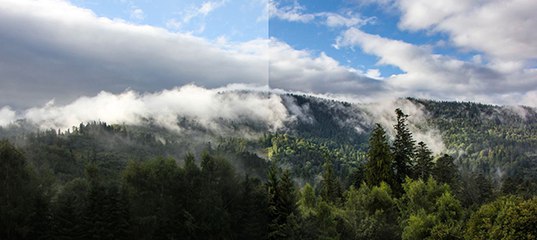
 ПРОГРАММНОЕ ОБЕСПЕЧЕНИЕ ПРЕДОСТАВЛЯЕТСЯ «КАК ЕСТЬ» БЕЗ КАКИХ-ЛИБО ГАРАНТИЙ, ЯВНЫХ ИЛИ ПОДРАЗУМЕВАЕМЫХ, ВКЛЮЧАЯ, ПОМИМО ПРОЧЕГО, ПОДРАЗУМЕВАЕМЫЕ ГАРАНТИИ КОММЕРЧЕСКОЙ ПРИГОДНОСТИ, ПРИГОДНОСТИ ДЛЯ ОПРЕДЕЛЕННОЙ ЦЕЛИ ИЛИ НЕНАРУШЕНИЯ АВТОРСКИХ ПРАВ, ПАТЕНТОВ, КОММЕРЧЕСКОЙ ТАЙНЫ ИЛИ ЛЮБЫЕ ДРУГИЕ ПРАВА СОБСТВЕННОСТИ ТРЕТЬИХ ЛИЦ. FUJI НИ ПРИ КАКИХ ОБСТОЯТЕЛЬСТВАХ НЕ НЕСЕТ ОТВЕТСТВЕННОСТИ ЗА ЛЮБОЙ ОБЩИЙ, ОСОБЫЙ, ПРЯМОЙ, КОСВЕННЫЙ, КОСВЕННЫЙ, СЛУЧАЙНЫЙ ИЛИ ДРУГОЙ УЩЕРБ, СВЯЗАННЫЙ С ИСПОЛЬЗОВАНИЕМ ИЛИ НЕВОЗМОЖНОСТЬЮ ИСПОЛЬЗОВАНИЯ ПРОГРАММНОГО ОБЕСПЕЧЕНИЯ.
ПРОГРАММНОЕ ОБЕСПЕЧЕНИЕ ПРЕДОСТАВЛЯЕТСЯ «КАК ЕСТЬ» БЕЗ КАКИХ-ЛИБО ГАРАНТИЙ, ЯВНЫХ ИЛИ ПОДРАЗУМЕВАЕМЫХ, ВКЛЮЧАЯ, ПОМИМО ПРОЧЕГО, ПОДРАЗУМЕВАЕМЫЕ ГАРАНТИИ КОММЕРЧЕСКОЙ ПРИГОДНОСТИ, ПРИГОДНОСТИ ДЛЯ ОПРЕДЕЛЕННОЙ ЦЕЛИ ИЛИ НЕНАРУШЕНИЯ АВТОРСКИХ ПРАВ, ПАТЕНТОВ, КОММЕРЧЕСКОЙ ТАЙНЫ ИЛИ ЛЮБЫЕ ДРУГИЕ ПРАВА СОБСТВЕННОСТИ ТРЕТЬИХ ЛИЦ. FUJI НИ ПРИ КАКИХ ОБСТОЯТЕЛЬСТВАХ НЕ НЕСЕТ ОТВЕТСТВЕННОСТИ ЗА ЛЮБОЙ ОБЩИЙ, ОСОБЫЙ, ПРЯМОЙ, КОСВЕННЫЙ, КОСВЕННЫЙ, СЛУЧАЙНЫЙ ИЛИ ДРУГОЙ УЩЕРБ, СВЯЗАННЫЙ С ИСПОЛЬЗОВАНИЕМ ИЛИ НЕВОЗМОЖНОСТЬЮ ИСПОЛЬЗОВАНИЯ ПРОГРАММНОГО ОБЕСПЕЧЕНИЯ.